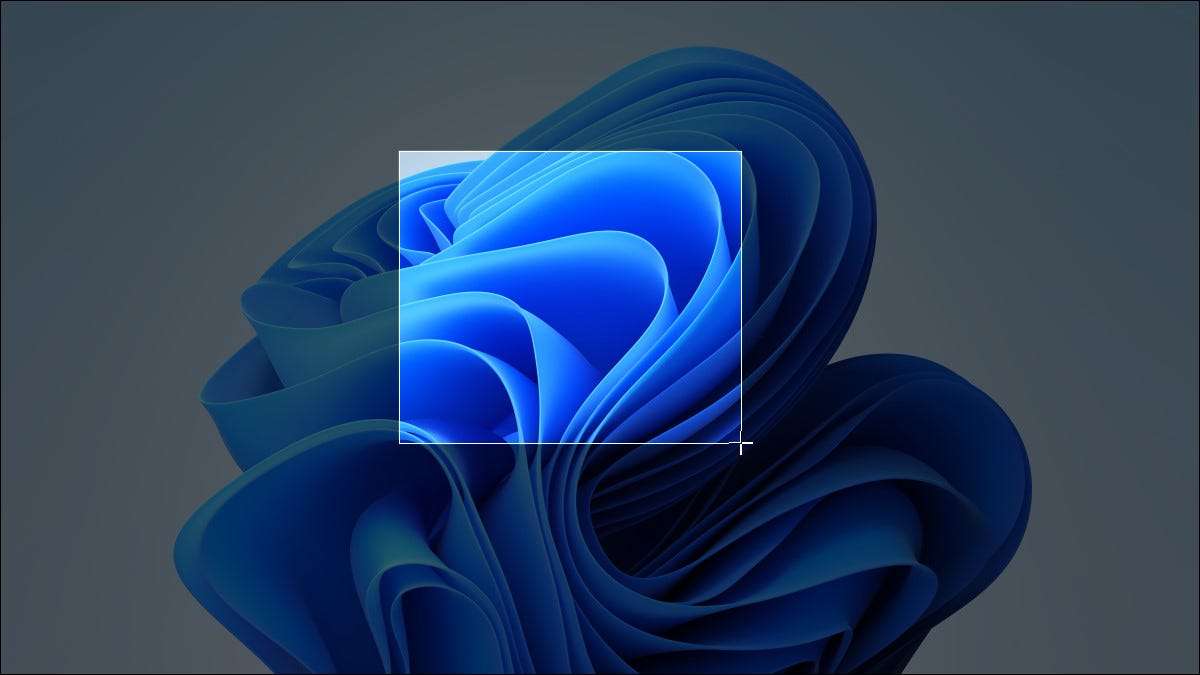
Om du behöver fånga innehållet i din Windows 11 PCs skärm (eller en del av det) för senare referens, då är det dags att ta en skärmdump. Du kan använda inbyggda skärmdumpfunktioner eller verktyg från tredje part. Här är flera olika sätt att göra det.
Kopiera hela skärmen till urklippet: Tryck på Skriv ut skärm

I Windows 11, som i tidigare versioner av Windows, kan du kopiera en bild av hela din skärm till urklipp (ett tillfälligt förvaringsområde för kopiering och klistra) genom att trycka på Skriv ut skärm (PRTSCN) . Ibland kommer utskriftsskärmen att märkas "PRTSCN" eller "PRTSCRN" på tangentbordet.
På stationära tangentbord hittar du vanligtvis skrivskärmsnyckeln till höger om F12-tangenten, längs den översta raden av nycklar. På bärbara tangentbord kan du behöva trycka på a Funktion ("Fn") -knapp Medan du trycker på skrivskärmknappen för att få det att fungera.
Med en skärmdump i ditt urklipp kan du klistra in skärmdumpen i vilken applikation som helst som kan ta emot klistrade bilder. Till exempel kan du öppna Måla app som kommer med fönster och Klistra in bilden med Ctrl + V . Tryck sedan på CTRL + S för att spara skärmdumpen som en fil i önskat bildformat.
RELATERAD: Så här kopierar du, klipps och klistrar på en Windows-dator
Spara en skärmdump som en fil: Tryck på Windows + Skriv ut skärm
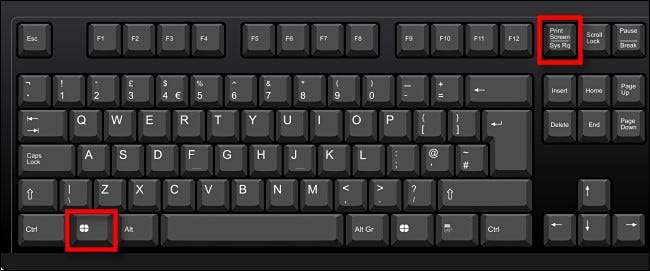
Om du vill omedelbart spara en skärmdump som en bildfil på din dator, tryck på Windows + Skriv ut skärm på tangentbordet. Windows tar en skärmdump med full skärm och sparar det automatiskt som en
PNG-fil
namngav "skärmdump (#). png" i
C: \ Användare \ [användarnamn] \ bilder \ skärmdumpar
Mapp (var "#" är ett nummer som räknas upp över tiden baserat på antalet skärmdumpar du har tagit).
Och kom ihåg att om du har en bärbar dator kan du behöva hålla funktionen eller "Fn" -knappen medan du trycker på Skriv ut skärmen eller "PRTSC" för att fungera, så du kan behöva trycka på Windows + FN + Skriv ut skärm för att fånga din skärm som en PNG-fil.
RELATERAD: Vad är skillnaden mellan jpg, png och gif?
Kopiera det aktiva fönstret till Urklippet: Tryck på alt + Skriv ut skärm

Om du vill fånga det aktuella aktiva fönstret till urklippet (utan att behöva välja det eller beskära en bild), tryck ALT + PRINT-skärm på tangentbordet. En gång i urklippet kan du klistra in skärmdumpen i någon app som kommer att få bilder, som Microsoft Paint, Adobe Photoshop, eller en gratis bildredigeringsapplikation som Paint.net .
RELATERAD: Paint.net är en kvalitetsfotoredigeringsapp för Windows
Fånga en del av skärmen till urklippet: Tryck på Windows + Shift + S

Om du vill fånga en viss del av din skärm som du väljer dig själv kan du använda ett speciellt Windows 11-skärmsnippverktyg. När som helst trycker du på Shift + Windows + S på tangentbordet. Skärmen kommer att mörka, och du får se en liten verktygsfält på skärmens övre mitt. Från vänster till höger, här är alternativen gör:
- Rektangulär snip: Välj en rektangelformad friformyta på skärmen för att fånga.
- FreeForm Snip: Välj en oregelbunden form som skärmdump. Området runt den oregelbundna formen (i den rektangulära bilden) blir svart när du klistrar in den.
- Fönster snip: Välj ett programfönster och fånga just det fönstret.
- Fullskärm snip: Liknande att trycka på utskriftsskärmen i sig, tar det här alternativet en skärmdump av hela skärmen.
För att fånga ett rektangulärt urval av skärmen, klicka till den vänstra ikonen på verktygsfältet, vilket ser ut som en rektangel med ett plus i hörnet.
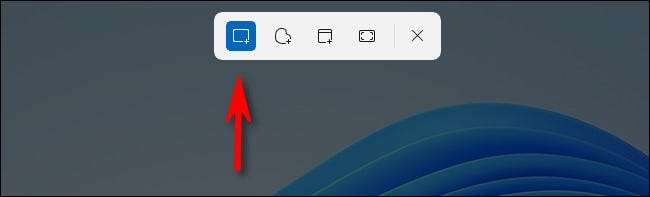
Placera sedan markören nära vad du vill fånga. Klicka och håll musknappen och dra sedan musen (eller fingret på en styrplatta) tills du har valt det rektangulära området du vill spara.
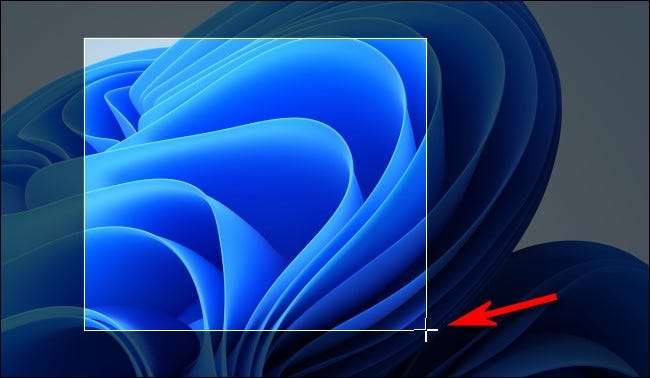
När du släpper musknappen kopieras det område du har valt att kopieras till urklippet. Om du har meddelanden påslagen ser du en liten popup i hörnet av skärmen från Snipping Tool. Om du klickar på det, öppnas skärmbilden du bara i den snäppt verktygsappen där du kan Anteckna, gröda eller spara den vid behov (se avsnittet nedan).
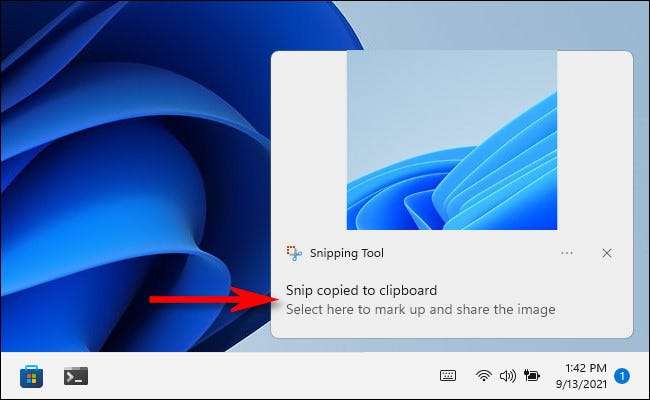
Om du ignorerar popup-meddelandet måste du fortfarande klistra in skärmdumpen i ett bildredigeringsprogram som Microsoft Paint För att kunna spara det till en fil. Du kan dock också klistra in bilden direkt i andra applikationer, till exempel e-postklienter och meddelandeprogram.
RELATERAD: Microsoft målar färg med en ny färgfärg i Windows 11
Använd utskriftsskärm för att öppna skärmen Snipping
Windows 11 innehåller ett praktiskt alternativ som gör att du kan starta skärmens snippverktyg (sett i det sista avsnittet) genom att trycka på Skriv ut skärm istället för att behöva trycka på Windows + Shift + S. För att aktivera det, öppna Windows-inställningar genom att trycka på Windows + i. Navigera sedan till tillgängligheten och GT; Tangentbord. Bläddra ner och vrid omkopplaren bredvid "Använd knappen Skriv ut skärm för att öppna skärmen Snipping" till "på".
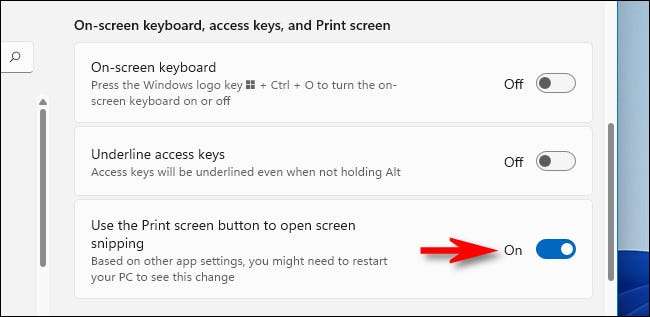
Därefter stänger du inställningarna. När som helst du vill öppna skärmen Snipping Tool för att snabbt kopiera skärmdumpar till Urklipp, tryck bara på Skriv ut skärm på tangentbordet.
Ta en skärmdump på en enhet utan en skrivskärms nyckel

På vissa äldre Windows-enheter som saknar en tryckskärmsnyckel (t.ex. tidiga Microsoft-yta tabletter) kan du ta en skärmdump Genom att trycka på Windows + FN + Mellanslag .
Alternativt, om du har en surfplatta eller annan enhet med en Windows-logotypknapp, kan du trycka på Windows-knappen och knappen Volym ned samtidigt för att fånga hela skärmen. Endera metoden sparar en skärmdump till mappen Bilder \ Screenshots i din användarmapp.
RELATERAD: Hur man tar en skärmdump på nästan vilken enhet som helst
Ta en skärmdump med Snipping Tool
För att ta skärmdumpar med mer kontroll som du kan annotera, spara eller dela, kan du använda Windows 11s snurverktyg . För att starta den, öppna Start-menyn och skriv "Snipping", sedan klicka på ikonen Snipping Tool när du ser den.
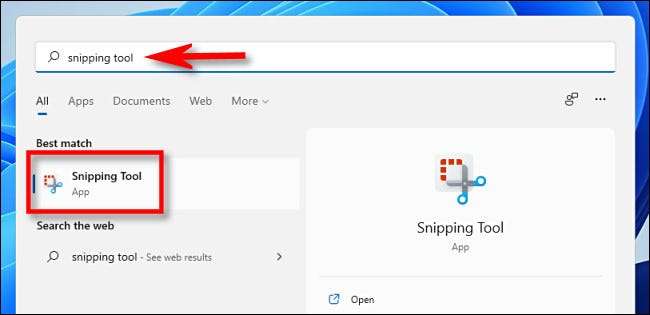
När snippverktyget öppnas klickar du på "Nytt" för att starta en ny infångning.

När du har gjort ser du en liten verktygsfält längst upp på skärmen (som den som ses i " Fånga en del av skärmen ”Ovan) som gör det möjligt att utföra en rektangulär klipp, freeform klipp, fönster klipp och full-screen klipp. Skillnaden här är att med Snipping Tool appen körs, dessa verktyg inte bara kopiera skärmdumpen till urklipp. Istället kan du spara dem till en fil.
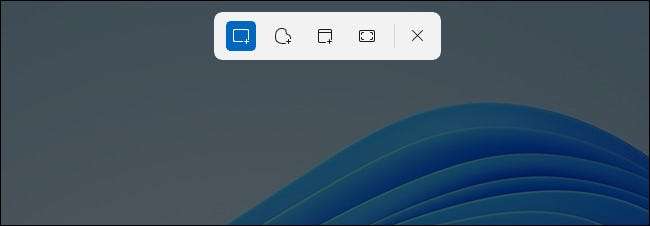
Efter att fånga skärmdump med hjälp av någon av metoderna i verktygsfältet, kommer den att visas i Skärmklippverktyget fönstret. Du har möjlighet att beskära den, Kommentera den med en ritning penna, spara den som en fil eller dela den med andra med hjälp av verktygsfältet längst upp i fönstret.
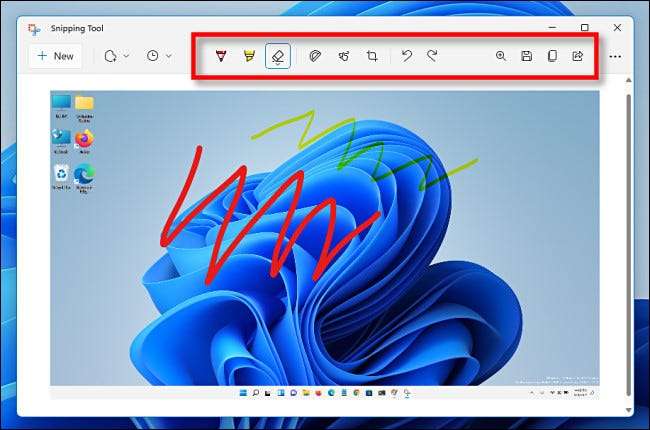
Dessutom, om du behöver fånga något med en tidsinställd fördröjning är Snipping Tool ideal. Klicka på klockikonen i verktygsfältet och välja ett fördröjningstiden i rullgardinsmenyn.
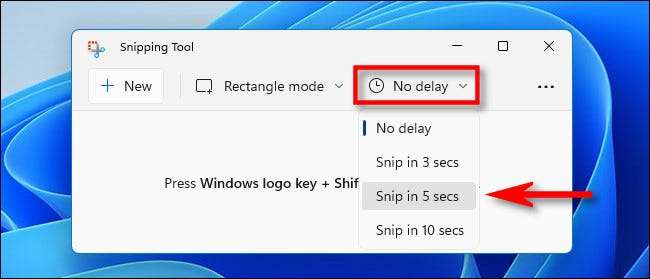
Efter att ha valt den tid genom att klicka på ”Ny” -knappen, och en skärmdump kommer att utlösa efter den tid som du har valt. För att spara filen genom att klicka på diskett spara ikonen i verktygsfältet och välj en plats. Trevligt och enkelt!
RELATERAD: Windows 11s redesignade snippverktyg ser fantastiskt ut
Ta en skärmdump (eller video) med Xbox-spelfältet
Du kan också ta en skärmdump eller spela in en video med hjälp av Xbox Game Bar . För att göra detta, först öppna Xbox Game Bar genom att trycka på Windows + G på tangentbordet (eller så kan du slå Xbox-logotypen knappen på en ansluten Xbox controller). När det verkar, kan du använda ”Capture” widget för att fånga skärmdumpar i PNG-format och videoklipp i MP4-format.
Om du inte ser ”Capture” fönster på Xbox Game Bar skärm, klicka på knappen ”Widgets” i verktygsfältet längst upp på skärmen och välj ”Capture”.
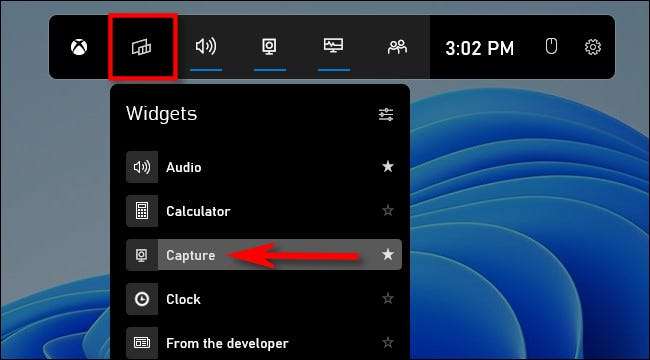
I ”Capture” -fönstret (som visas i det övre vänstra hörnet av skärmen som standard), klicka på kameraikonen för att ta en skärmdump av den aktuella appen (eller skrivbordet om ingen app är aktiv).
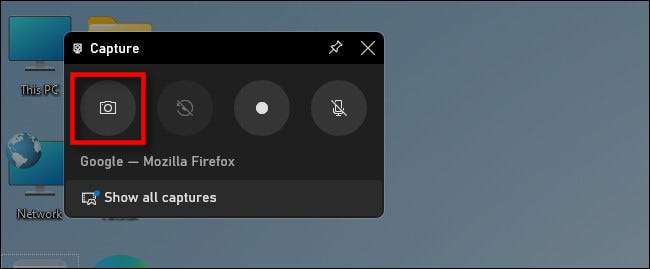
På samma sätt för att spela in en video av aktiva appen genom att klicka på inspelningsknappen (som ser ut som en liten vit prick inne i större grå knappen cirkel. Notera att av någon anledning, Windows 11 kommer inte att låta dig ta en video från File Explorer eller skrivbordet bara en aktiv app.
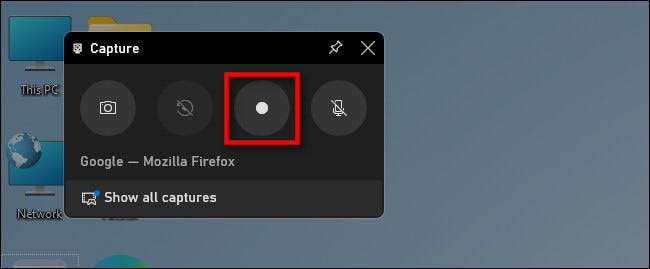
För att stoppa inspelningen genom att klicka på torget ”Stop” -knappen på Xbox Game Bar flytande verktygsfält, eller i Capture widget Xbox Game Bar.
Efter fånga, kommer skärmdumpar och filmer visas i
C: \ Users \ [användarnamn] \ Video \ Fångar
mapp. Du kan också granska dem i ”Galleri” widget i Xbox Game Bar-gränssnittet själv. När du är klar fånga, klicka på någon tomt område på skärmen eller slå flykt för att stänga Xbox Game Bar.
RELATERAD: 6 Bra funktioner i Windows 10s nya spelfält
Använd ett tredjeparts skärmdump verktyg
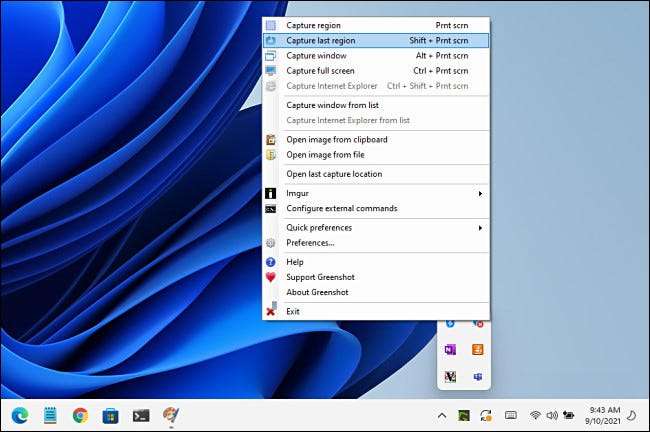
Även om Windows operativsystem (OS) innehåller sin egen skärmdump kapacitet (som du har sett ovan), kan du få nya funktioner och flexibilitet genom att installera en tredje part skärmdump program.
Bland dussintals Free skärmdump apps tillgänglig för Windows, rekommenderar vi Green som en god startpunkt. Det är gratis, och det omfattar olika avskiljning och utskriftsalternativ för flera olika genvägar skärmdump tangentbord.
Om du vill ha något ännu mer kraftfull och du inte har något emot att spendera några dollar på kvalitet programvara, rekommenderar vi SnagIt av Techsmith . Många av oss här på How-To Geek har använt det i flera år. Det är en funktion fylld program som gör det enkelt att ta bra skärmdumpar (det kan fånga video och animerade GIF, också.)
SnagIt erbjuder en fri rättegång , Så rekommenderar vi att du ger det ett försök och se om det uppfyller dina behov. Om du tar en hel del skärmdumpar, kan det göra ditt liv betydligt enklare.







